一.Django官网下载
二.手动安装(安装最新LTS版)
pip install django==1.11.11三.创建一个Django项目
※创建一个名为”mysite”的项目
Windows命令版:
django-admin startproject mysitepyCharm版:
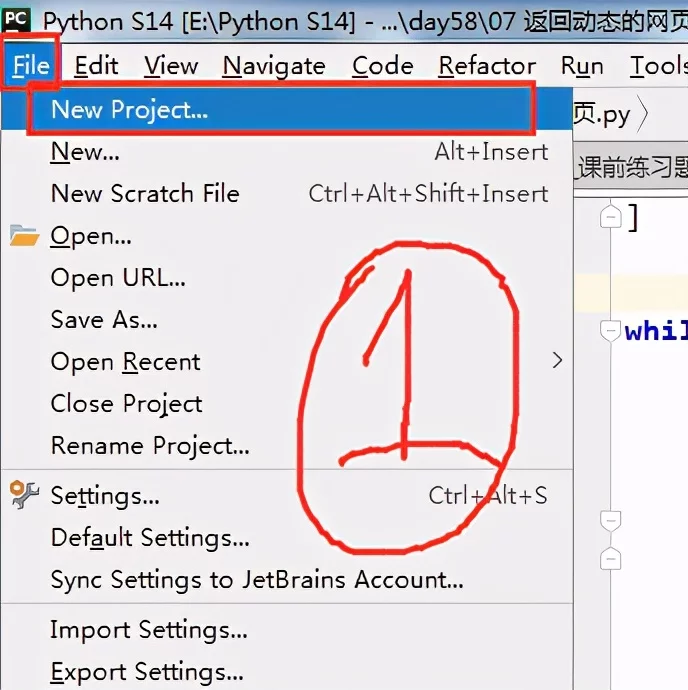
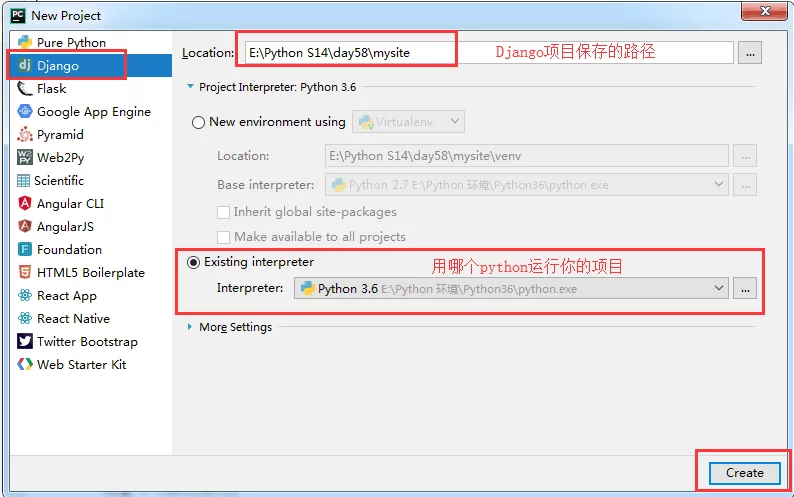
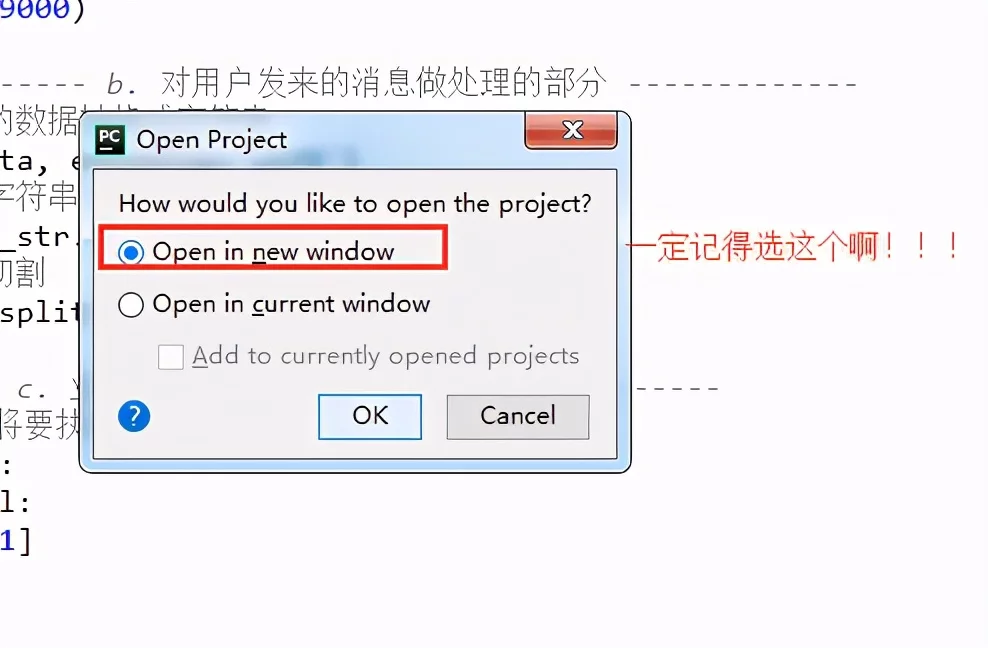
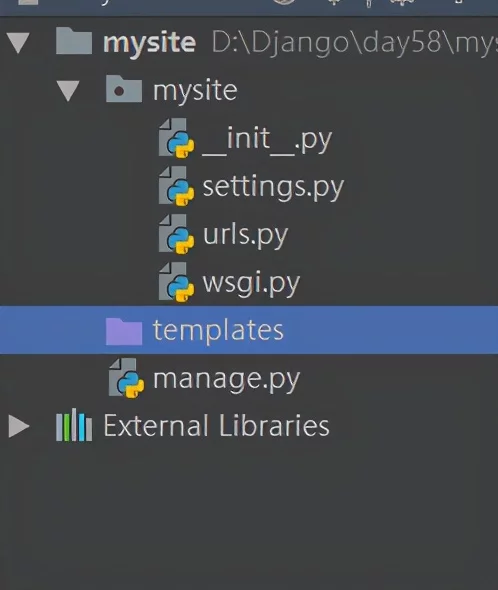
installation success!
四.目录介绍:

mysite/├── manage.py # 管理文件└── mysite # 项目目录 ├── __init__.py ├── settings.py # 配置 ├── urls.py # 路由 --> URL和函数的对应关系 └── wsgi.py # runserver命令就使用wsgiref模块做简单的web server
五.运行Django项目
Windows命令版:
python manage.py runserver 127.0.0.1:8000pyCharm版:
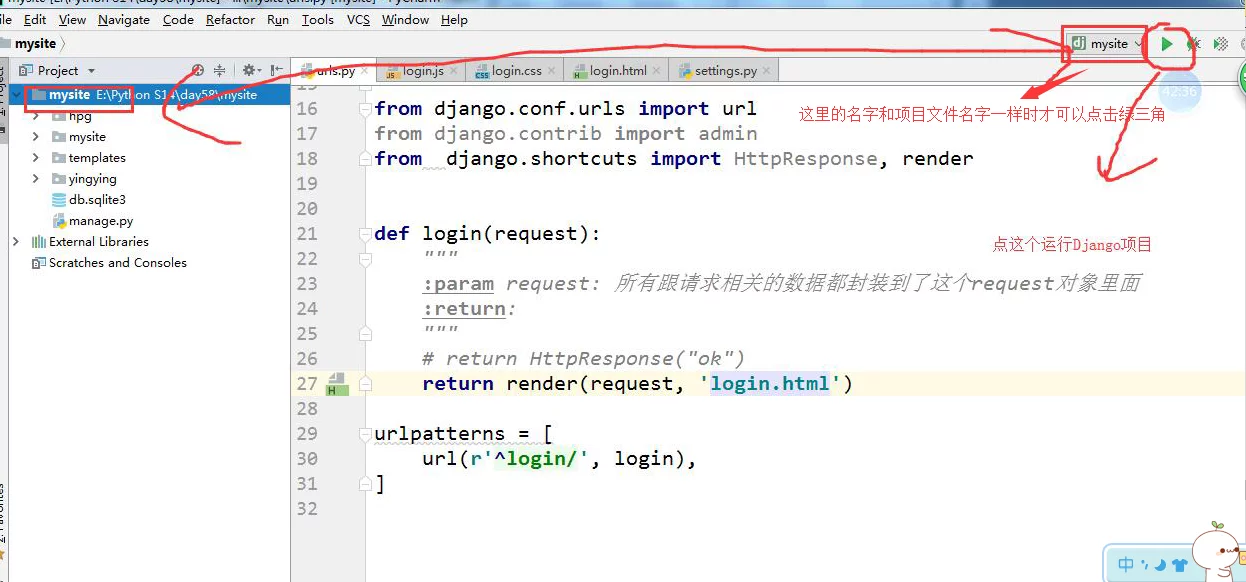
pyCham版修改端口号
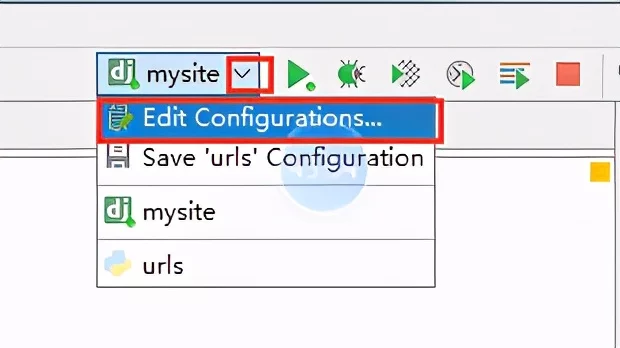
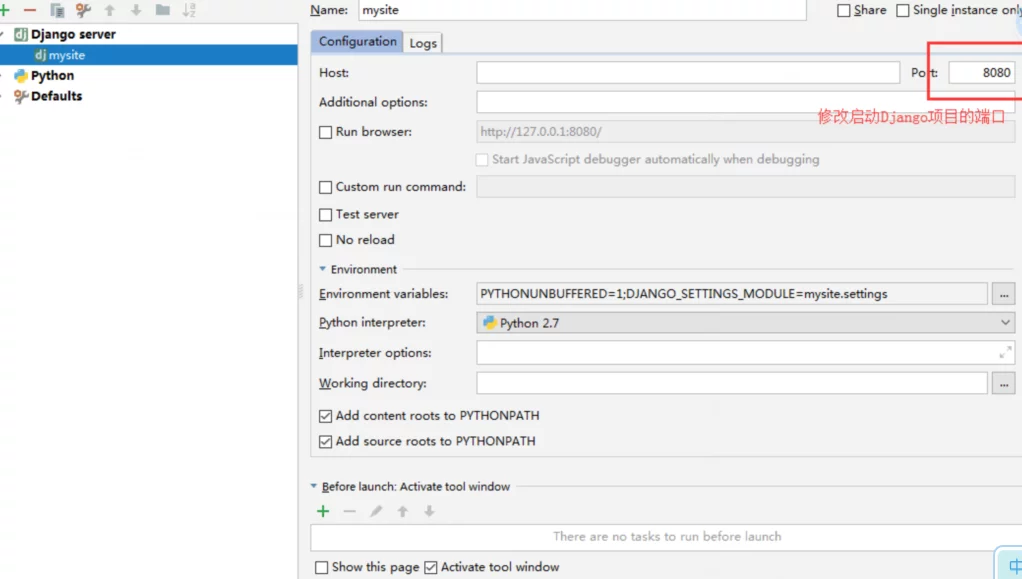
注:启动Django时报错
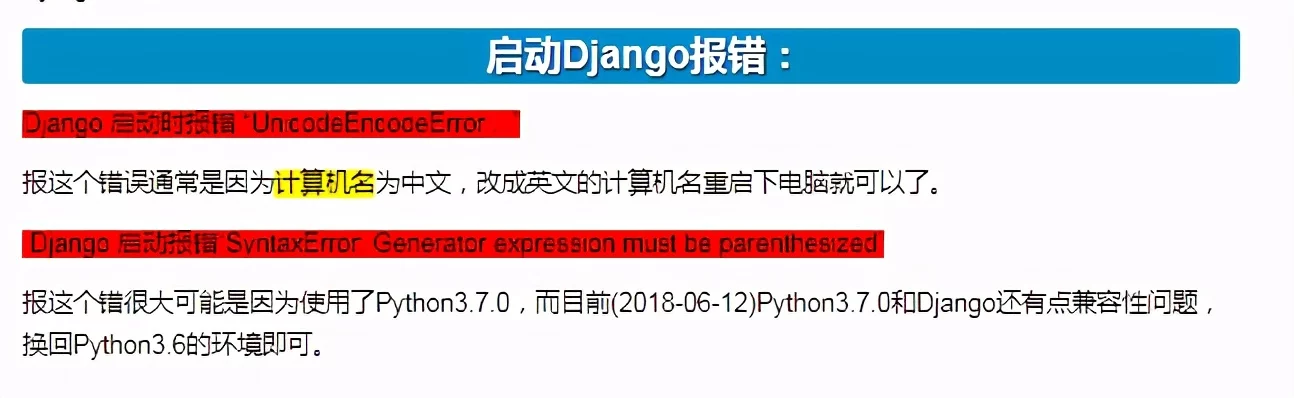
六.模块文件配置:

TEMPLATES = [ { \\\'BACKEND\\\': \\\'django.template.backends.django.DjangoTemplates\\\', \\\'DIRS\\\': [os.path.join(BASE_DIR, \\"template\\")], # template文件夹位置 \\\'APP_DIRS\\\': True, \\\'OPTIONS\\\': { \\\'context_processors\\\': [ \\\'django.template.context_processors.debug\\\', \\\'django.template.context_processors.request\\\', \\\'django.contrib.auth.context_processors.auth\\\', \\\'django.contrib.messages.context_processors.messages\\\', ], }, },]
七.静态文件配置:
STATIC_URL = \\\'/static/\\\' # HTML中使用的静态文件夹前缀 STATICFILES_DIRS = [ os.path.join(BASE_DIR, \\"static\\"), # 静态文件存放位置 ]
